Окно AUX Routing — Mixer Track
Рис З.5. Окно AUX Routing — Mixer Track
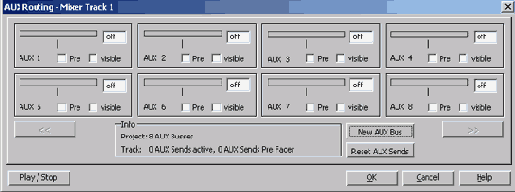
Примечание

К маршрутизации, формируемой с помощью флажка Рге, нельзя подходить формально, т. е. как к схемам Pre/Post Fader. Состояние флажка Рге должно связываться именно с модулями AUX Send (Рге) и AUX Send (Post), т. к. возможности Samplitude Producer позволяют поместить оба модуля, например, после фейдера (модуля Volume).
Максимальное количество "видимых" AUX-шин — четыре. Но использоваться их может гораздо больше. Флажки visible — это зависимые переключатели. Они выбирают те шины, которые будут отображены в окне виртуального микшера.
- в строке Project — общее количество AUX-шин;
- в строке Track — количество активных AUX-шин и количество посылов с активным флажком Рге.
Напомним, что организация маршрутов на AUX-шины строго подчиняется "правилу субординации": номер AUX-трека всегда должен превышать номер того трека, с которого организуется посыл.
Но недоступная AUX-шина отображается иначе, чем остальные в окне AUX Routing — у нее заблокировано числовое поле и флажки. Как же ее использовать?
Примечание
Примечание
Конечно, есть обходной путь— создать еще одну AUX-шину кнопкой New AUX Bus, но при этом теряется сам смысл AUX-шины. Ведь дополнительная шина предназначена в основном для того, чтобы одну группу эффектов звуковой обработки сделать общей для разных треков.
Выход есть: если AUX-шина недоступна, нужно просто повысить ее номер — в окне VIP-проекта перетащить AUX-трек ниже того трека, с которого организуется посыл. Для перетаскивания трека нужно нажать клавишу <Shift> и нажать на кнопку Track Properties; как только курсор мыши изменится на Примечание
Примечание

Если перемещение треков вызывает разрушение сложившейся схемы маршрутизации, программа выдаст предупреждающее диалоговое окно с возможностью отмены.
